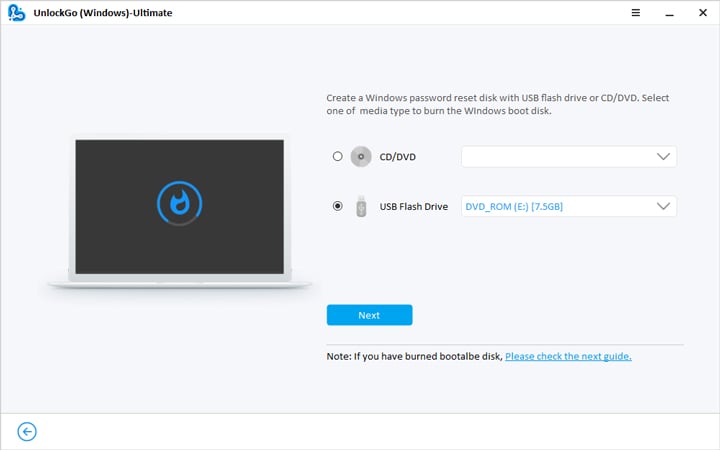
¿Conoce «cómo restablecer la computadora a la configuración de fábrica, Windows 7»? Si la respuesta es no, la información mencionada a continuación es ideal para usted.
Cuando nos encontramos con una computadora atascada que trabaja lentamente, el sistema de Windows de formato o restablecimiento de fábrica es siempre lo que se me ocurre, aparte de eso, hay muchas razones asociadas con el reinicio del sistema operativo. Sin embargo, elimina los datos que nunca se pueden restaurar nuevamente. Entonces, si desea proteger sus datos, puede almacenarlos en un dispositivo externo. Además, continúe restableciendo las ventanas. Pero si solo desea saber cómo restablecer una computadora bloqueada con Windows 7, entonces el omitir la contraseña de Windows 7 es la mejor opción. Ahora, sin más ADO, echemos un vistazo a cómo restablecer la computadora Windows 7 con o sin CD.
Cómo restablecer la computadora sin contraseña Windows 7
RESET Computer Windows 7 a la configuración de fábrica sin contraseña es imposible, porque los derechos o el privilegio del administrador es la premisa de la computadora RESET de fábrica Windows 7. FISRT necesita obtener la contraseña de administrador usando desbloquear (Windows).
ItoolTab Desbloquear para Windows es la mejor opción. Con esto, puede restablecer fácilmente las contraseñas locales, de dominio o incluso de administración con un solo clic. También puede eliminar o crear cuentas locales, administrativas o de dominio. Es completamente fácil y seguro de usar.
Descarga gratuita
Descarga segura
⭐ Paso 1: descargue la herramienta en otra PC e instálela. Iniciar T Una vez que la instalación tenga éxito. Haga clic en «Inicio» cuando vea la interfaz principal. Inserte un USB/CD/DVD en blanco y en blanco para grabar.
⭐ Paso 2: después de Buring, puede insertarlo en la computadora Windows 7 bloqueada y luego seguir las instrucciones en pantalla para ingresar el menú BIOS, y luego seleccionar la pestaña de arranque y la prioridad del dispositivo de arranque para establecer USB/CD/DVD de arranque. Finalmente puede presionar F10 para guardar y salir.
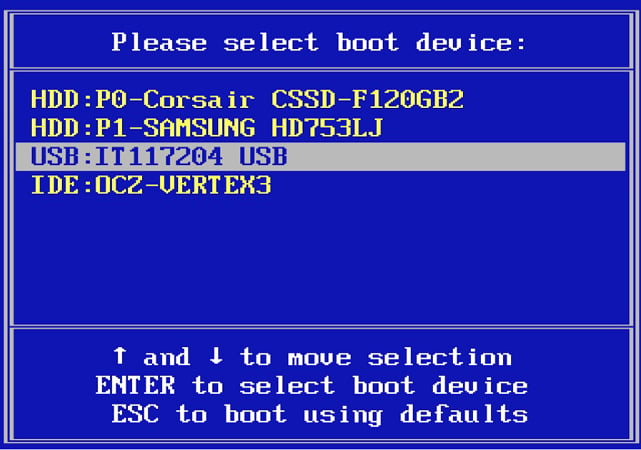
⭐ Paso 3: Ahora viene la parte importante. Podrá ver la interfaz de la herramienta ITOOLTAB desbloquear. Le pedirá que ingrese a la versión de Windows que posee. Hazlo y elige «Siguiente». Haga clic en «Restablecer contraseña de cuenta» de las 4 opciones que puede ver ahora. Golpea «Siguiente» justo después de eso.
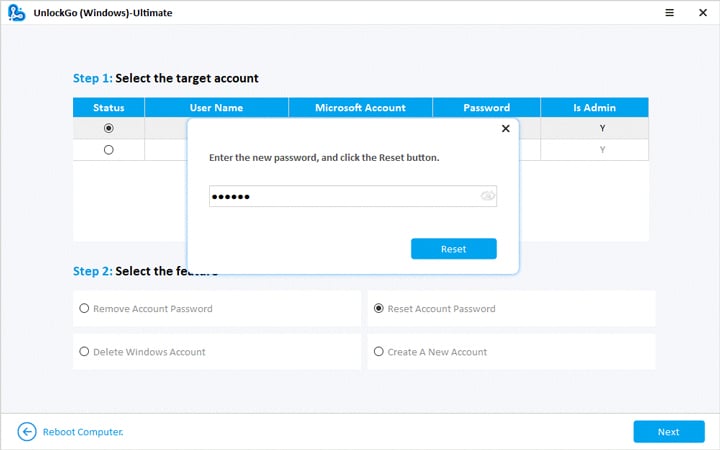
Cómo restablecer una computadora Windows 7 sin contraseña se ha resuelto, veamos cómo restablecer la fábrica de Windows 7 con la contraseña.
Cómo restablecer la computadora a la configuración de fábrica Windows 7 con contraseña de administrador
¿También tiene confusión sobre el «Cómo eliminar todo en Windows 7 sin CD»? Si la respuesta es sí, la información mencionada a continuación lo ayudará a borrar todas sus dudas sobre «cómo restablecer la fábrica de una computadora con Windows 7». Y debe notar que la computadora RESET de fábrica borrará toda la información en su computadora, si acaba de olvidar la contraseña de la pantalla de inicio de sesión, simplemente aplique arriba y puede eliminar archivos inútiles y mantener algunos archivos desconocidos e importantes.
1. Restablecer Windows 7 sin CD
Pasos para considerar restablecer la computadora para restablecer la fábrica Windows 7:
- Presione la tecla «Inicio» y luego vaya al «Panel de control». Además, elija «Sistema y seguridad».
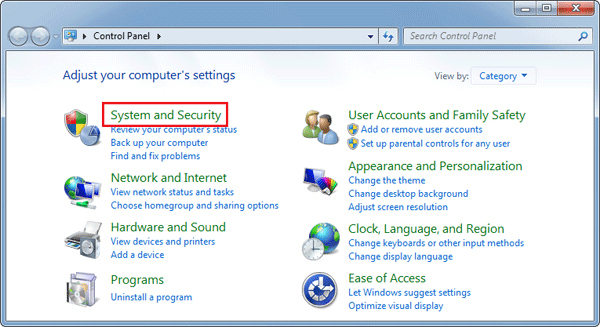
- Además, seleccione la «copia de seguridad y restauración».
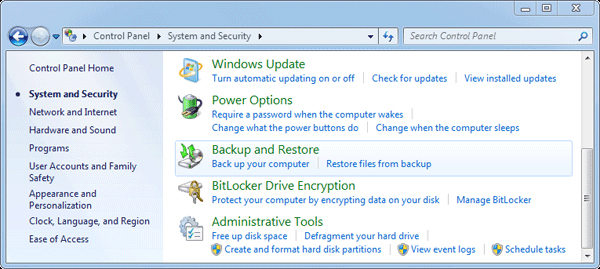
- Cuando hace clic en la opción anterior, el enlace que dice «Configuración del sistema de recuperación o su computadora» se reflejará en la pantalla. Haga clic en él.
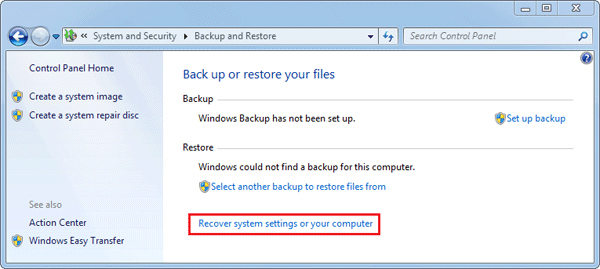
Learn more: [Solucionado] ¿Cómo desbloquear la contraseña de un teléfono Android sin restablecer de fábrica?
- Además, seleccione los «Métodos de recuperación avanzados».
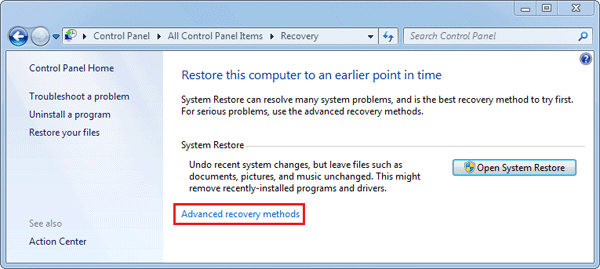
- Ahora, seleccione «Regrese su computadora a la condición de fábrica». Seleccione la opción «Segunda».
- Seleccione la opción de «Soporte ahora» o «omitir».
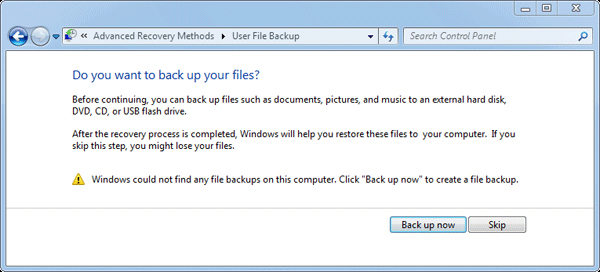
- Elija la opción «Reiniciar» para reiniciar su computadora. Así es como restablecer la computadora Windows 7 utilizando este método.

Ya sea que desee restablecer la computadora portátil Dell Windows 7 o cualquier otro dispositivo con Windows 7, puede seguir todos los pasos mencionados anteriormente.
2. Restablecer Windows 7 con CD
- Primero «apague» el dispositivo y desconecte todas las conexiones, excluyendo el monitor, el mouse y el teclado. Enciéndalo después de eso.
- Presione la «tecla de ventana» en su teclado y escriba «Recovery». Además, elija la opción de «recuperación» que se muestra en la pantalla de su computadora.
- Seleccione la opción de «Métodos de recuperación avanzados».
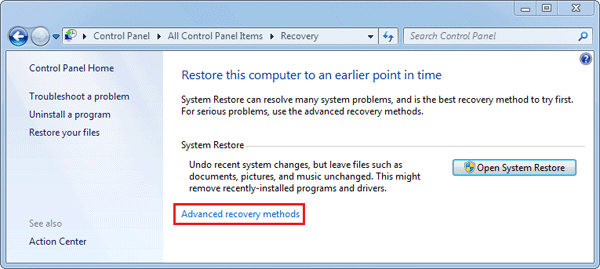
- Haga clic en «Reinstalar Windows» que se refleje en su pantalla después del cuarto paso.
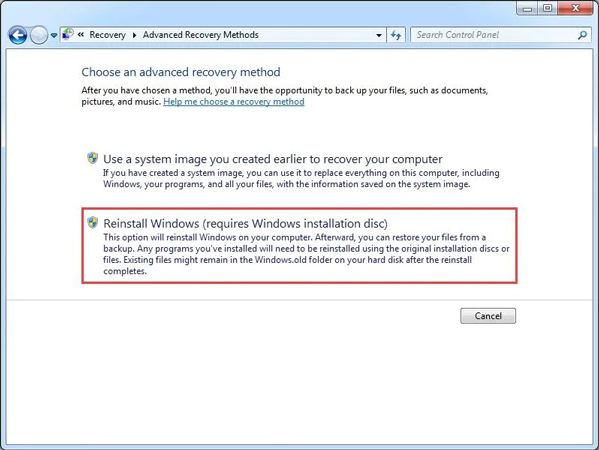
- Se mostrará información en la pantalla, debe hacer clic en «Sí».
- Elija la opción de «Soporte ahora» y continúe más.
- Una vez que haya terminado con la opción de copia de seguridad, toque «Reiniciar» y considere todas las instrucciones que se mostrarán en su pantalla.
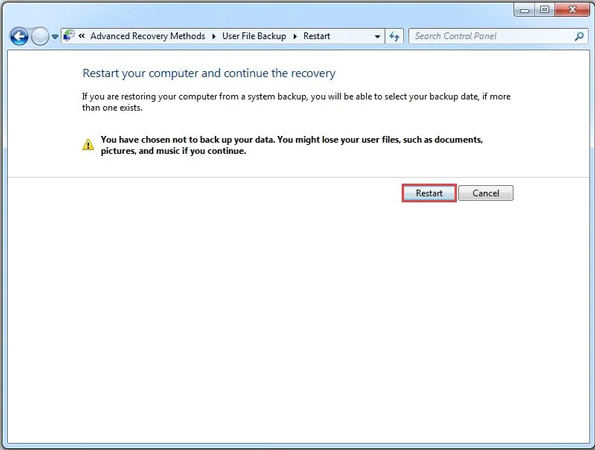
Conclusión
Al final, con la ayuda de la información mencionada anteriormente, obtendrá una idea sobre cómo restablecer la contraseña de la computadora Windows 7 ”. Además, también tiene conocimiento sobre los pasos para restablecer las ventanas de la computadora con o sin CD. Restablecer Windows 7 no toma demasiado tiempo. Por lo tanto, lo que debe hacer es hacer todo lo que se menciona a los pasos mencionados anteriormente. Esperamos que ahora pueda restablecer su Windows 7 con Facil.
